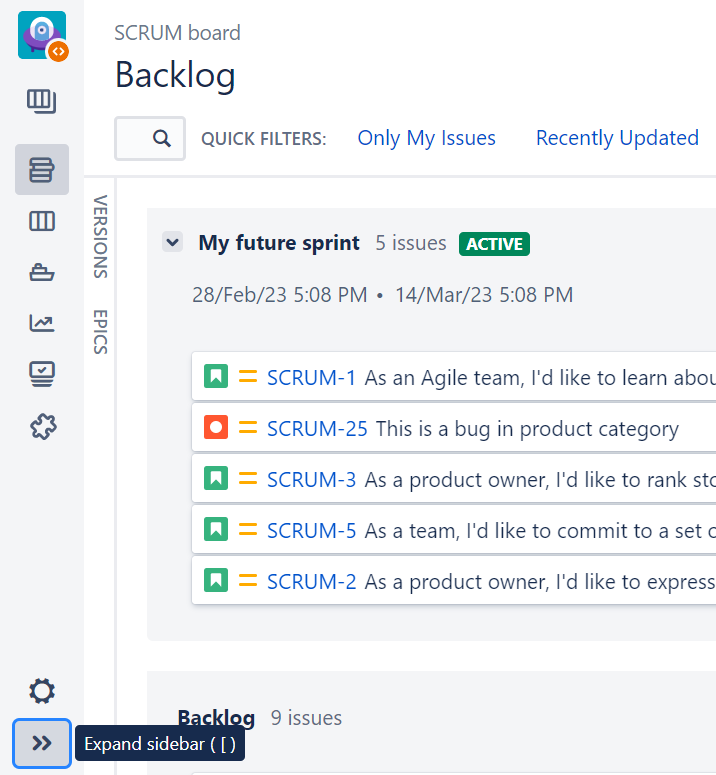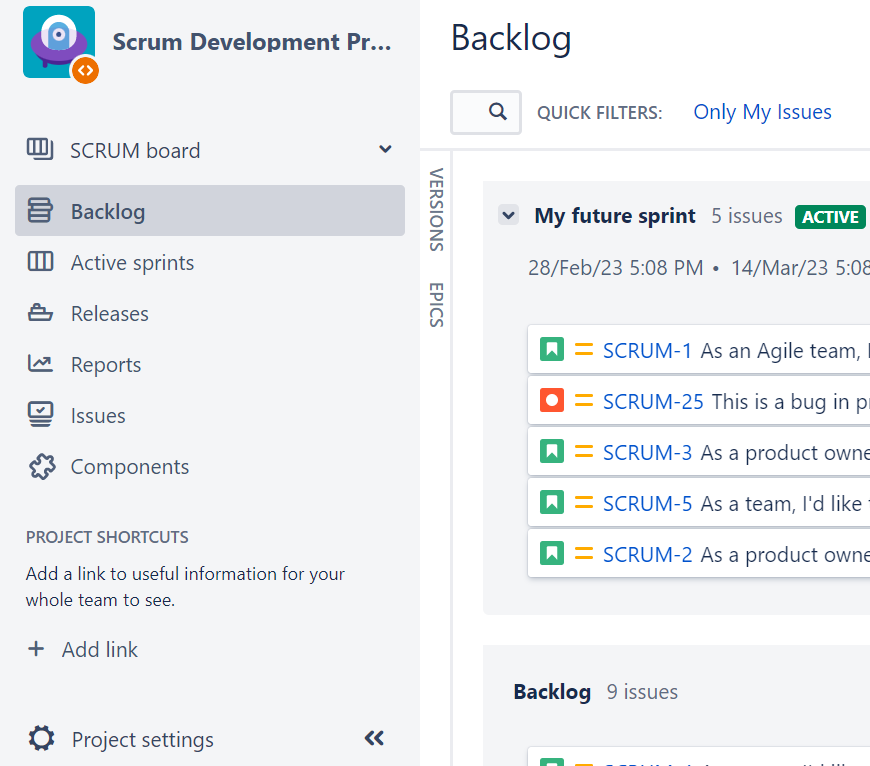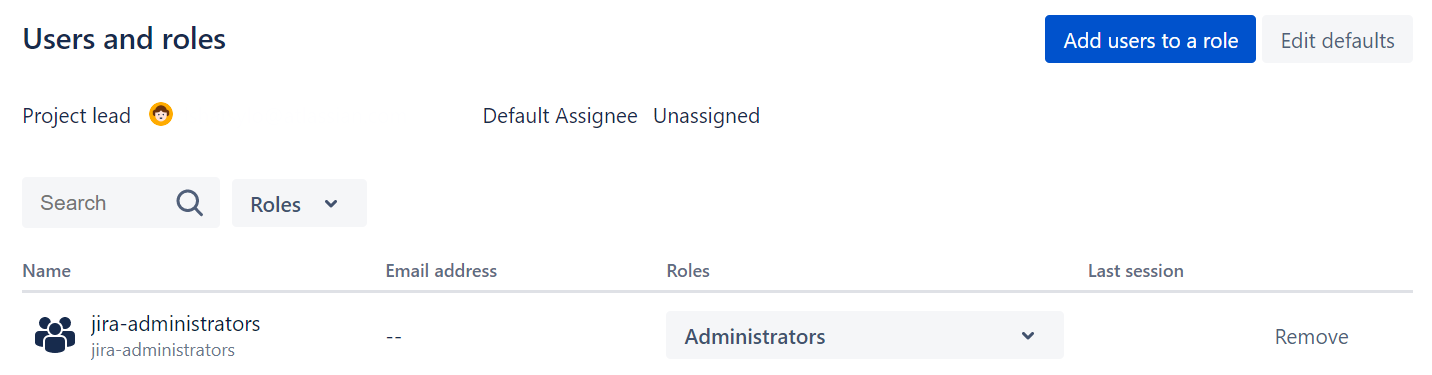コンポーネントの管理
プロジェクトのコンポーネントを管理する
- 画面右上で [管理] > [プロジェクト] の順に選択します。
[プロジェクト] ページで、プロジェクト名を選択します。
左側の [プロジェクト設定] パネルで、[コンポーネント] を選択します。コンポーネントとその詳細のリストを含む [コンポーネント] ページにリダイレクトされます。
[コンポーネント] ページで、プロジェクト コンポーネントを作成、編集、削除、アーカイブ、および復元できます。
また、画面左側のプロジェクト設定サイドバーには、常に [コンポーネント] タブが表示されます。
折りたたまれたサイドバーにあるパズル アイコンを探します。
または、展開されたサイドバーの [コンポーネント] タブを探します。
新しいコンポーネントを追加する
[コンポーネント] ページまたは Jira 課題ビューで新しいコンポーネントを作成できます。
[コンポーネント] ページからコンポーネントを追加する
[コンポーネント] ページで新しいコンポーネントを作成するには、次の手順に従います。
2.[プロジェクト] ページで、プロジェクト名を選択します。
3.左側の [プロジェクト設定] パネルで、[コンポーネント] を選択します。コンポーネントとその詳細のリストを含む [コンポーネント] ページにリダイレクトされます。
4. [コンポーネント] フィールドに新しいプロジェクト コンポーネントの名前を入力します。
5.オプションで、[リード ] フィールドでコンポーネント リードとなる人物を選択します。コンポーネント リードはコンポーネントを所有する Jira ユーザーのことであり、該当するコンポーネントを含めて新規に作成されたすべての課題の既定の担当者として選択できます。
6.オプションで、[説明] フィールドにコンポーネントの説明を入力します。
7.[既定の担当者] フィールドで、次のオプションのいずれかを選択して、このコンポーネントに関する新しい Jira 課題を既定で特定のユーザーに自動的に割り当てるかどうかを定義します。
コンポーネントのリーダー
プロジェクトの既定
プロジェクトのリーダー
未割り当て
既定の担当者オプションとその優先順位の詳細をご確認ください
8.[追加] を選択します。
新しいコンポーネントが正常に作成されました。
新しいコンポーネントは、作成したらすぐに既存のオープンな Jira 課題に追加できます。ただし、この場合、追加されたコンポーネントに既定の担当者と異なるユーザーが割り当てられていても、課題の現在の担当者は変わりません。
新しい課題を作成し、それに新しいコンポーネントを追加することで、コンポーネントの既定の担当者として選択されたユーザーに課題がすぐに割り当てられるようになります。
Jira 課題ビューからコンポーネントを追加する
プロジェクトにすでにいくつかのコンポーネントがあり、課題ビューに [コンポーネント] フィールドがある場合は、このフィールドで新しいコンポーネントを作成できます。この操作を行うには、次の手順に従います。
新しいコンポーネントを追加する Jira 課題を開きます。
[コンポーネント] フィールドに新しいコンポーネントの名前を入力します。
終了したら、チェック ボタンを選択します。右上隅に、新しいコンポーネントが作成され、現在のプロジェクトの他のコンポーネントに追加されたことを示す通知が表示されます。
現在のプロジェクトの [コンポーネント] ページに移動し、新しいコンポーネントを検索して編集します。
Jira 課題を通じてコンポーネントを追加すると、[プロジェクトの初期設定] オプションがこのコンポーネントの既定の担当者として設定されます。
既定の担当者を選択する
コンポーネントの既定の担当者を設定すると、このコンポーネントを含む新しい課題については、この担当者がプロジェクトの既定の担当者よりも優先されます。
そのため、このコンポーネントを含む課題を作成するときは、[担当者] フィールドに [自動] オプションを残すことができ、ユーザー リストから担当者を選択する必要はありません。Jira によってコンポーネントの担当者が決定され、そのユーザーが新しい課題に設定されます。
| 既定の担当者のオプション | 説明 |
|---|---|
| コンポーネントのリーダー | [リード] フィールドで追加するユーザー。コンポーネント リードはコンポーネントを所有する Jira ユーザーであり、該当するコンポーネントを含めて新規に作成されたすべての課題の既定の担当者として設定されます。 "割り当て可能なユーザー" プロジェクト権限がないコンポーネント リードについては、コンポーネントが設定されている課題には割り当てられません。そのため、手動で担当者を設定するまで、課題は未割り当てのままです。 |
| プロジェクトの既定 | 現在のプロジェクトで作成された新しい課題の既定の担当者として設定されているユーザー。このユーザーは、特定のコンポーネントを含めて新規に作成されたすべての課題の既定の担当者にすることができます。 課題に設定されたコンポーネントに既定の担当者がいない場合、その課題は常に "プロジェクト既定" ユーザーに割り当てられます。 |
| プロジェクトのリーダー | 現在のプロジェクトを実行または所有しているユーザー "割り当て可能なユーザー" プロジェクト権限がないプロジェクト リードについては、コンポーネントが設定されている課題には割り当てられません。そのため、手動で担当者を設定するまで、課題は未割り当てのままです。 |
| 未割り当て | このオプションは、コンポーネントにユーザーが割り当てられないことを意味します。このコンポーネントを含む課題には、別のユーザーを手動で選択しない限り、担当者がいません。 [未割り当て] オプションは、Jira の一般設定で [未割り当て課題を許可] 設定が有効になっている場合に使用できます。 |
既定の担当者の優先順位
複数のコンポーネントを含む新しい課題を作成した場合は、Jira によって既定の担当者の優先順位がチェックされ、この課題に適切なユーザーが割り当てられます。
コンポーネント リードは常に最も優先順位が高いので、コンポーネントが少ない課題は常にコンポーネント リードに自動的に割り当てられます。
この課題の複数のコンポーネントのコンポーネント リードが既定の担当者として設定されている場合は、Jira によってアルファベット順にコンポーネント名がチェックされ、アルファベットの一番早い文字で始まるコンポーネントのリードに課題が割り当てられます。
ラテン アルファベットと一緒に他のアルファベットを使用したり、コンポーネント名に中国語や日本語などの文字を使用したりした場合は、常にラテン アルファベットが優先されます。
次の表は、ユーザーのロールとコンポーネント名に応じて、複数のコンポーネントを含む新しい課題がどのユーザーに割り当てられるかを示しています。
| 課題のコンポーネント | 課題の担当者 | |
|---|---|---|
| 1 | 課題には 3 つのコンポーネントがあり、それぞれの既定の担当者は次のようになっています。
| Mary が担当者として設定されます。 Mary は Module コンポーネントのリードです。このロールは、プロジェクト リードのロールおよび未割り当てオプションよりも優先されます。 |
| 2 | 課題には 3 つのコンポーネントがあり、それぞれの既定の担当者は次のようになっています。また、全員がコンポーネント リードとして設定されています。
| Zara が担当者として設定されます。 Zara は Design コンポーネントのリードです。コンポーネントの名前は D で始まり、ラテン アルファベットで P (Platform) および M (Module) に先行します。 Jira では、リードが設定された複数のコンポーネントを含む課題の担当者を決定する際には、リードの名前ではなくコンポーネントの名前が考慮されます。 |
| 3 | 課題には 2 つのコンポーネントがあり、それぞれの既定の担当者は次のようになっています。
| John が担当者として設定されます。 John は現在のプロジェクトを実行または所有しており、Platform コンポーネントに割り当てられています。 既定では、このプロジェクトの新しい課題は未割り当てのままになります。ただし、課題に Platform コンポーネントが含まれる場合は、John が課題割当先として設定されます。これは、実際のユーザーが常に [未割り当て] オプションよりも優先されるためです。 |
| 4 | 課題には 2 つのコンポーネントがあり、それぞれの既定の担当者は次のようになっています。
| プロジェクト リードのロールはコンポーネント リードよりも優先順位が低くなりますが、John が担当者として設定されます。 Mary はコンポーネント リードですが、必須の "割り当て可能なユーザー" 権限を持っていません。そのため、Jira ではモジュール コンポーネントを含む新しい課題を Mary に割り当てることができません。 |
| 5 | 課題には 2 つのコンポーネントがあり、それぞれの既定の担当者は次のようになっています。
| 課題は未割り当てのままです。 Mary はコンポーネント リードですが、必須の "割り当て可能なユーザー" 権限を持っていません。そのため、Jira ではモジュール コンポーネントを含む新しい課題を Mary に割り当てることができません。 |
コンポーネントの詳細を編集する
コンポーネントを編集するには、次の手順に従います。
2.[プロジェクト] ページで、プロジェクト名を選択します。
3.左側の [プロジェクト設定] パネルで、[コンポーネント] を選択します。コンポーネントとその詳細のリストを含む [コンポーネント] ページにリダイレクトされます。
4. [アクション] > [編集] の順に選択します。
5. コンポーネントの名前、リード、説明、および既定の担当者を変更できます。
6. [保存] を選択します。
コンポーネントを検索する
コンポーネントを検索するには、プロジェクトの [コンポーネント] ページの検索フィールドを使用します。
次のクイック フィルターを使用することもできます。
アクティブ - 現在アクティブなコンポーネントをすべて検索
アーカイブ済み - アーカイブ済みのコンポーネントをすべて検索
コンポーネントを削除する
コンポーネントを削除するには、次の手順に従います。
2.[プロジェクト] ページで、プロジェクト名を選択します。
3.左側の [プロジェクト設定] パネルで、[コンポーネント] を選択します。コンポーネントとその詳細のリストを含む [コンポーネント] ページにリダイレクトされます。
4. [アクション] > [削除] の順に選択します。
5.削除するコンポーネントが既存の Jira 課題で使用されている場合は、次のオプションが表示されます。
- 現在の課題をコンポーネントに交換 – 他のアクティブなコンポーネントを選択して、課題から削除するコンポーネントの代わりに使用します。削除されたコンポーネントは、該当する課題で選択したコンポーネントに置き換えられます。これらの課題の他のコンポーネントには影響しません。
- すべての課題からコンポーネントを削除 – 選択すると、削除対象のコンポーネントがそれを含むすべての課題から削除されます。
6.[削除] を選択します。
課題ビューからコンポーネントを削除する
課題ビューの [コンポーネント] フィールドを使用して、特定の課題からコンポーネントを削除できます。この操作を行うには、次の手順に従います。
コンポーネントを削除する Jira 課題を開きます。
[コンポーネント] フィールドの横にある鉛筆アイコンを選択してフィールドを編集します。
削除するコンポーネントの
Xアイコンを選択します。終了したら、チェック ボタンを選択します。
コンポーネントは課題ビューのフィールドから消えますが、アクティブなまま保たれ、プロジェクトの [コンポーネント] ページには表示されます。
コンポーネントをアーカイブする
Jira インスタンスの整理のため、不要になったコンポーネントをアーカイブできます。
コンポーネントをアーカイブすると、そのコンポーネントを選択して課題に追加できなくなります。ただし、レポートの目的で参考情報として保持されます。アーカイブしたコンポーネントは引き続きコンポーネント リストに表示されますが、[アーカイブ済み] としてマークされます。
コンポーネントをアーカイブする手順は次のとおりです。
プロジェクトの [コンポーネント] ページに移動します。
[アクション] > [アーカイブ] の順に選択します。
コンポーネント ステータスはすぐに [アーカイブ済み] になります。
アーカイブしたコンポーネントは [コンポーネント] ページに表示されます。ただし、新しい課題を作成するときに、このコンポーネントを選択することはできません。
アーカイブされたコンポーネントは、それが追加された課題にも表示されます。ただし、これらの課題の [コンポーネント] フィールドを編集する際に、アーカイブされたコンポーネントを課題から削除することはできません。代わりに、アーカイブされたコンポーネントを示す追加のテキスト ノートが表示されます。
アーカイブ済みのコンポーネントを含む課題を複製すると、そのコンポーネントは複製に表示されますが、削除することはできません。
If you use Jira Service Management, the archived components will show as read-only in tickets. You won't be able to set an archived component in a ticket.
コンポーネントの復元
アーカイブ済みのコンポーネントはいつでも復元できます。
コンポーネントを復元する手順は以下のとおりです。
プロジェクトの [コンポーネント] ページに移動します。
アーカイブ済みのコンポーネントに対して、[アクション] > [復元] の順に選択します。
コンポーネントはすぐに復元され、[アクティブ] としてマークされます。
![課題ビューの [コンポーネント] フィールド](https://confluence.atlassian.com/adminjiraserver102/files/1473876652/1473876657/1/1678115988692/Component+field+in+issue+view.png)
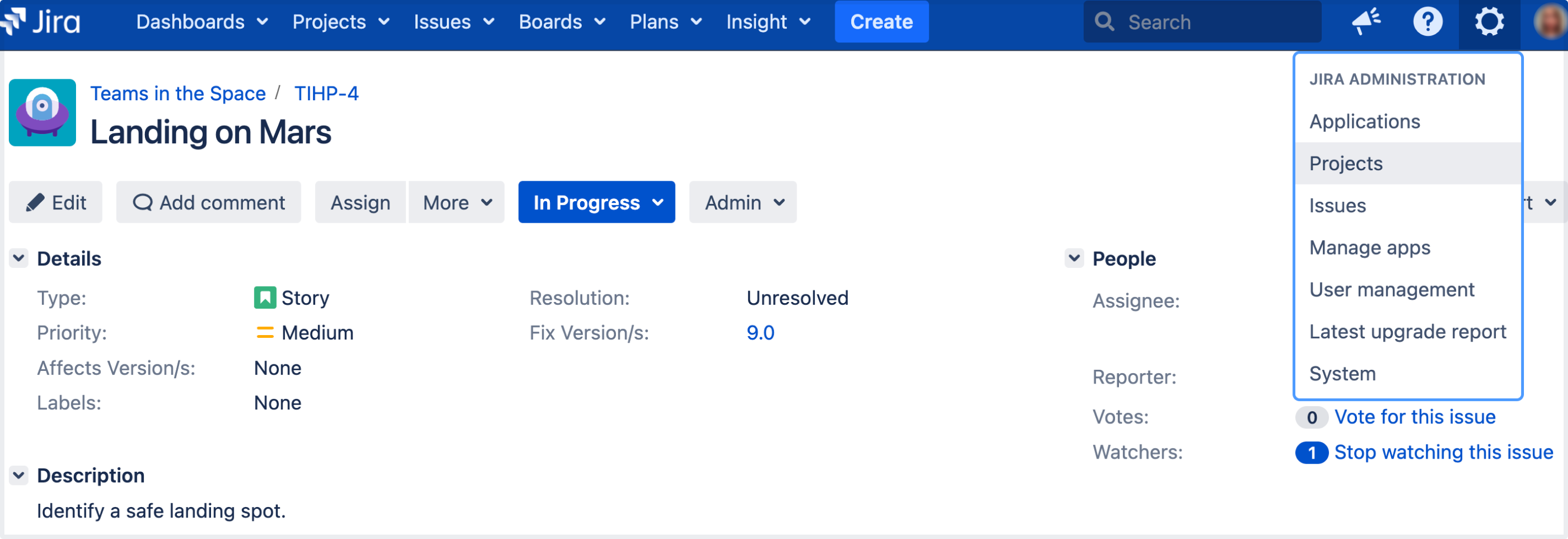
![[プロジェクト コンポーネント] ページ [プロジェクト コンポーネント] ページ](https://confluence.atlassian.com/adminjiraserver102/files/1473876652/1473876656/1/1678115988627/Components+page.png)